
Github Pages是 Github 的一個免費靜態網頁托管服務。可以用來做個人部落格,項目簡介 / 文檔,組織官網(如實驗室官網)等。本文將詳細介紹 Github Pages 的使用方法(其實步驟非常簡單,最快 10 分鐘就可以起一個網站)。開始前先進一段簡介,也可以直接跳到做項目首頁和個人部落格的具體步驟。
Pages 簡介#
Pages 的優點是不需要配伺服器,資料庫這些環境,簡單,穩定,免費。這使得 Pages 很適合做個人部落格,項目首頁,企業官網這一類純展示性質(可能也不產生收益 😂)的站點。其缺點是只能托管靜態網頁,意思是對於每個訪問者網站展示的內容都是一樣的。這不意味著 Pages 裡不能有任何動態的元素,比如可以結合 Issue 或 Discussion 實現部落格評論。但是要做功能複雜的網站(比如帶登錄的)或者有複雜的資料處理,大概還是有一個伺服器後台會更方便。
Pages 在項目每次更新後會做兩件事:
- 將項目中的 Markdown 用 Jekyll 轉成網站
- 托管這個網站
因為 Jekyll 只會根據一些配置文件處理 Markdown 文件,所有的網頁都會原樣保留,所以也可以直接往項目中推構建好的網站,只是白嫖一下托管。這種方案可以用任何方式,比如hexo和hugo,過程和用 Jekyll 本地構建後直接上傳網站相同。
總結起來用 Pages 主要有三種姿勢
- 上傳 Markdown,直接讓 Pages 用 Jekyll 構建成網站托管
- 上傳 Markdown,用 Github Action 構建成網站托管
- 直接上傳網頁,讓 Pages 托管
這三種方法操作複雜度和靈活性都是依次遞增。
- 第一種方式最簡單也很方便,但是 Pages 的 Jekyll 只提供了13 個為項目首頁設計的單頁主題,所以通常也只有項目首頁用第一種方式。
- 個人部落格和組織官網用第二種的居多,直接 Fork 一個主題項目就行,夠靈活而且不用本地配環境,Action 的構建腳本通常 Jekyll 主題都自帶,不需要操心自己寫。
- 直接上傳網頁靈活性最高,不過大多數場景下感覺沒有必要。除非是沒用 Jekyll 這種工具生成網頁,而是自己直接寫的網頁,否則感覺第二種方法就夠用了。
Github#
這段面向之前完全沒用過 Github 和 git 版本管理工具的讀者,簡單說說如何註冊 Github,創建項目和 git 是什麼。
Github 是一個代碼托管平台,開發者把代碼上傳到這個平台上,方便一個項目的多個開發者同步代碼,同時也有助於開源項目的傳播。註冊需要一個郵箱,訪問Github 註冊頁面,按提示操作就行。

Github 上的項目可以自己新建也可以複製別人的,就做部落格來說直接複製主題項目比較多。Fork 的意思就是將別人的一個項目複製一份,存到自己的 Github 賬戶下。在每個項目的右上角都有一個 Fork 按鈕

點擊之後就會跳轉到一個自己的新項目,項目的內容和名稱都和原來的項目一樣。這個項目已經在自己的賬戶下,可以進行修改。
如果是要創建自己的項目,點首頁左邊一個綠色的創建新項目(New)按鈕就行。
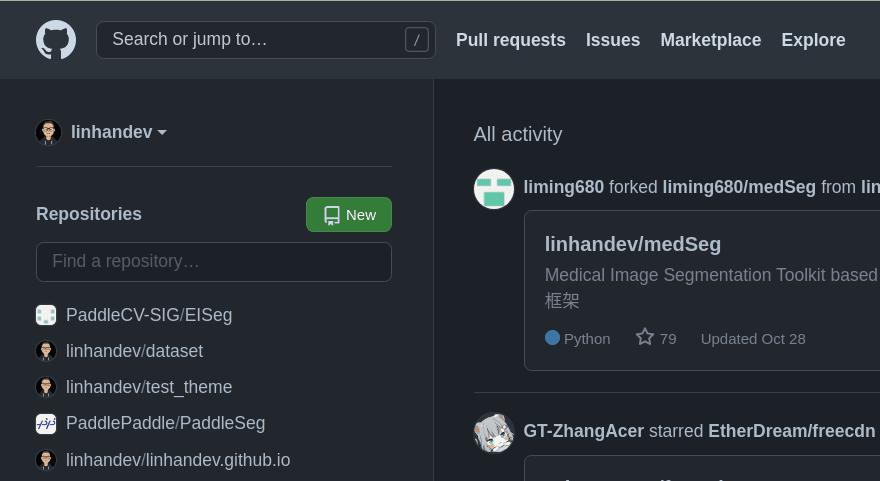
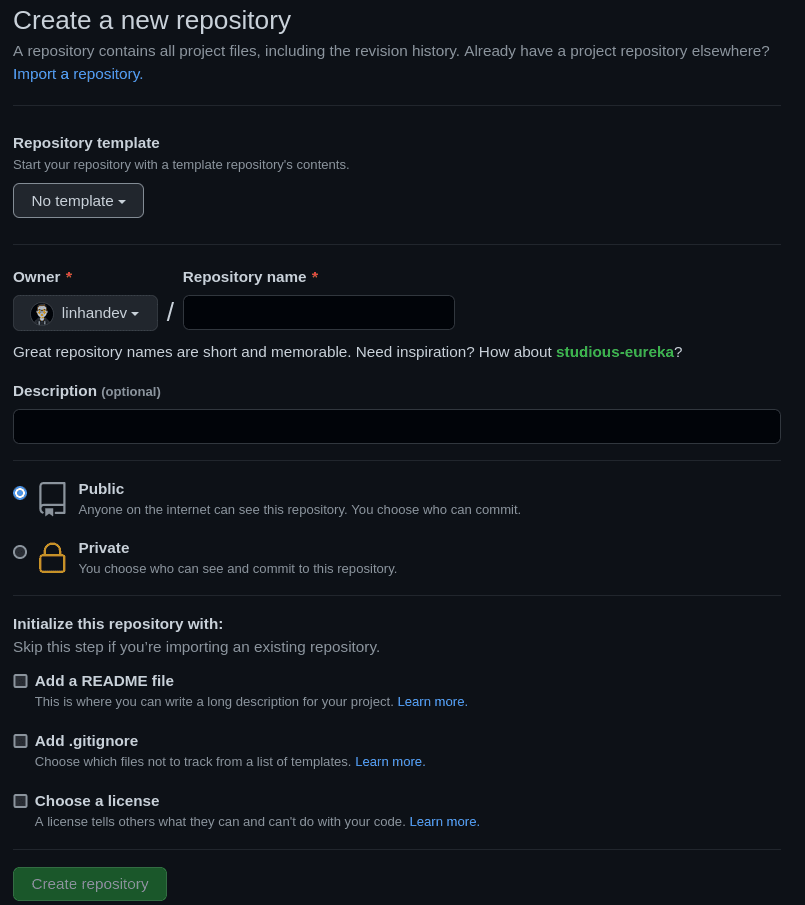
一般建議添加一個 README.md,空項目是沒法直接從 Github 往下拉的,需要本地跑幾行操作,稍微麻煩一點。
git 是一個代碼版本管理工具,簡單來說可以讓你在寫代碼過程中創建一些存檔點。如果只有一個開發者那麼這些存檔點大概就是一條直線,一個比一個新,像下面圖裡的紅線。如果有多個開發者同時對項目做修改,存檔點可以有一些平行的路徑,像下面圖裡的藍線和黃線。就做個人部落格來說不需要了解很多的 git 知識,操作也不需要命令行,有很多帶界面的 git 軟件比如Github Desktop和gitg。做部落格最簡單的方法是 Fork 一個主題項目,將項目 pull 到本地,進行修改,之後再將修改 push 到 Github 上。後面用到的時候會說具體怎麼操作。

項目首頁#
從最簡單的開始,先介紹怎麼做項目首頁,也就是怎麼用 Pages 直接把 Markdown 變成一個能訪問的網站。首先打開一個 Github 項目,點進 Settings->Pages 頁面。一個沒開啟 Pages 的項目應該是這樣的
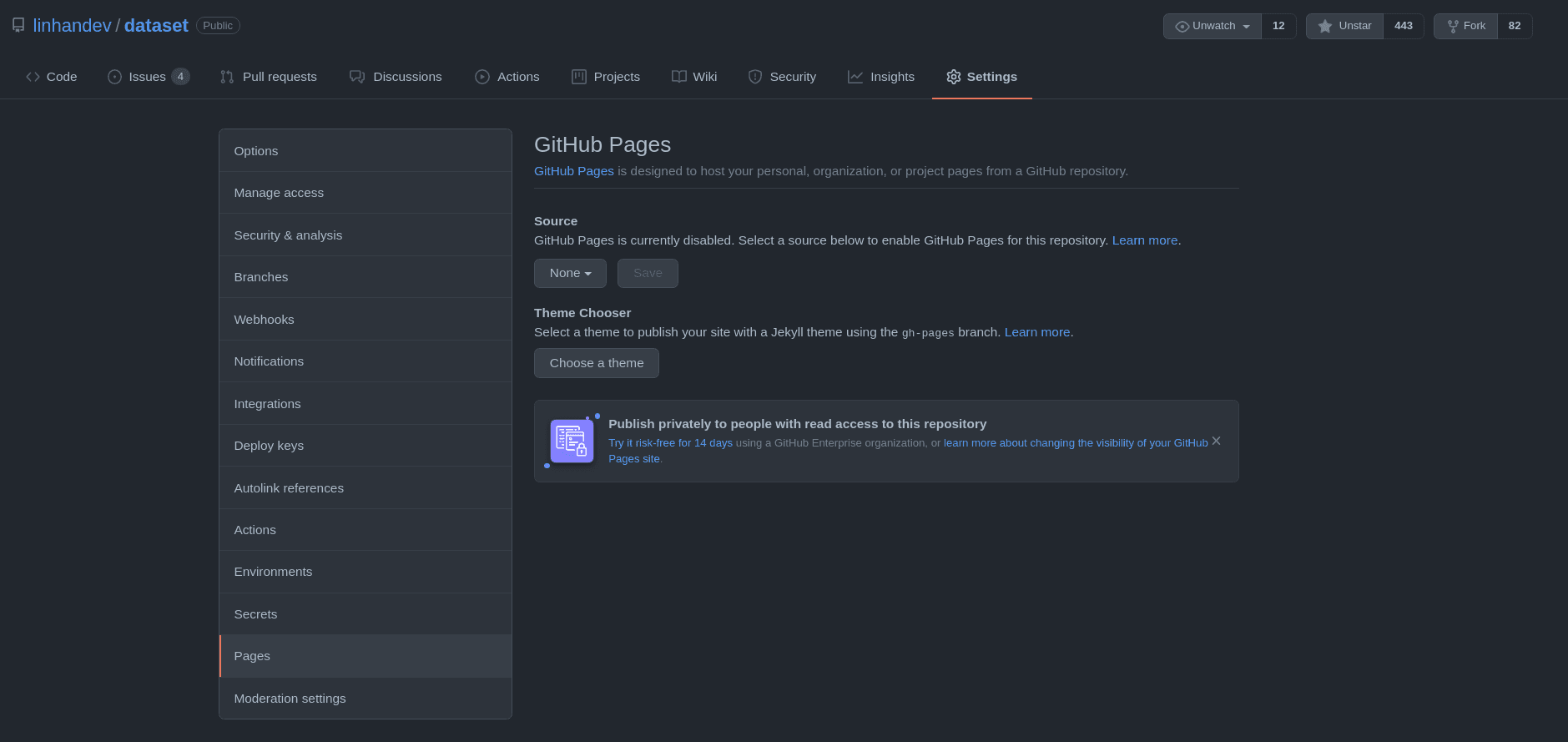
Source 這裡選 Markdown 所在的 Branch

後面的文件夾選項是指定在這個 Branch 下去哪找 Markdown 文件。如果只在根目錄下有一個 README.md 的話保持默認 /(root) 就行,如果文檔是分成多個文件可以都放到 docs 文件夾下,選擇 /docs。

保存。

稍等一會訪問上面這個網址就能看到網頁了。Pages 用一個 Enviroment 進行靜態網站生成和托管,查看進展的方法是首先回到項目首頁
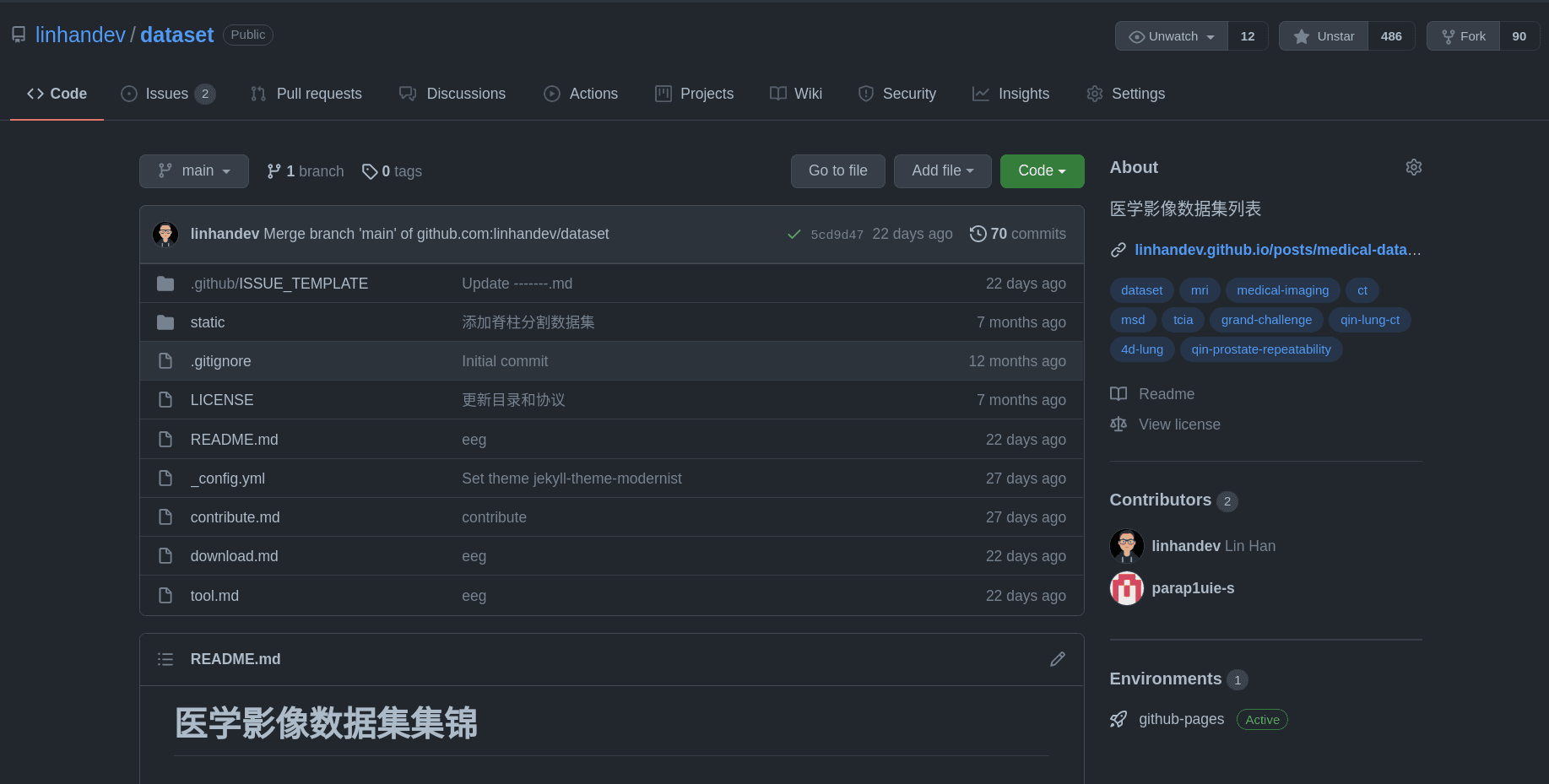
在右下角可以看到一個 Enviroments,點進那個 github-pages
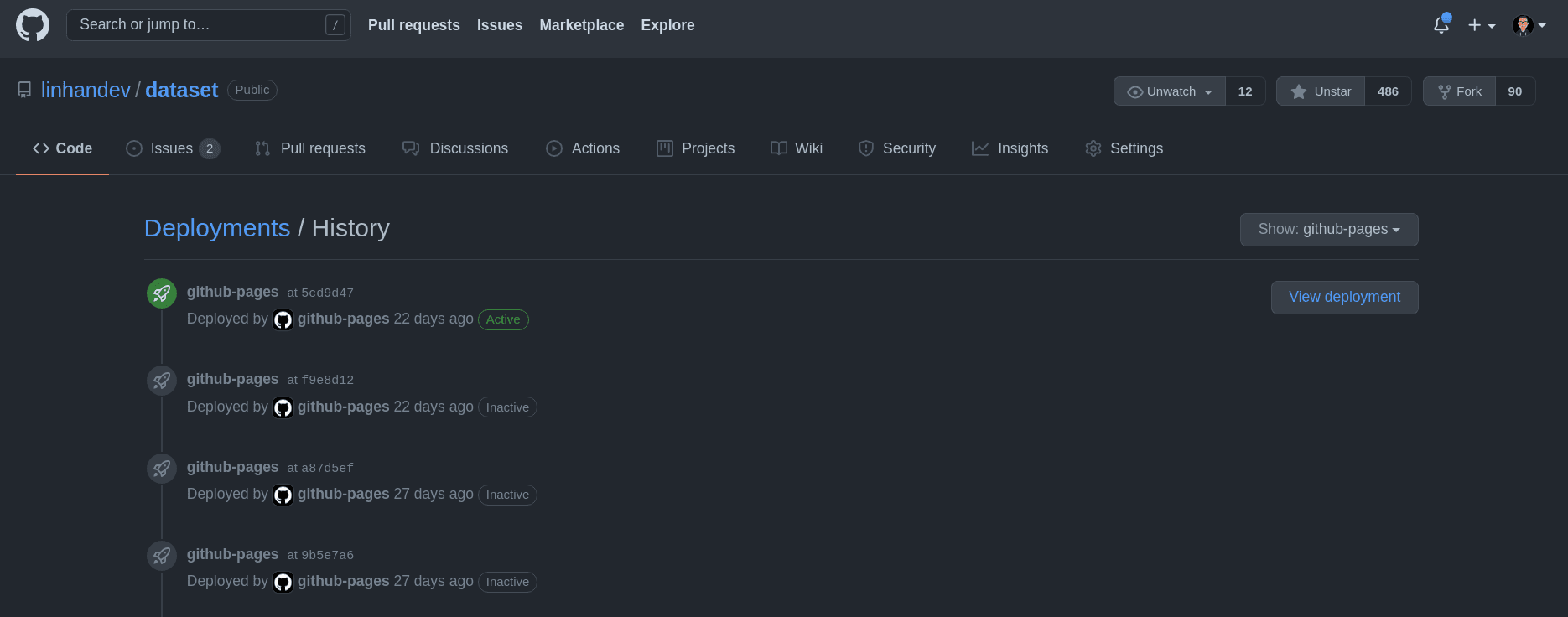
就可以看到部署的執行情況,刷新幾次就會看到一條新的部署記錄,點 view deployment 就會跳轉到網頁了。

默認部署沒有主題看起來大概比較素,可以在 Settings -> Pages -> Theme Chooser -> Choose a theme 這裡選一個主題。
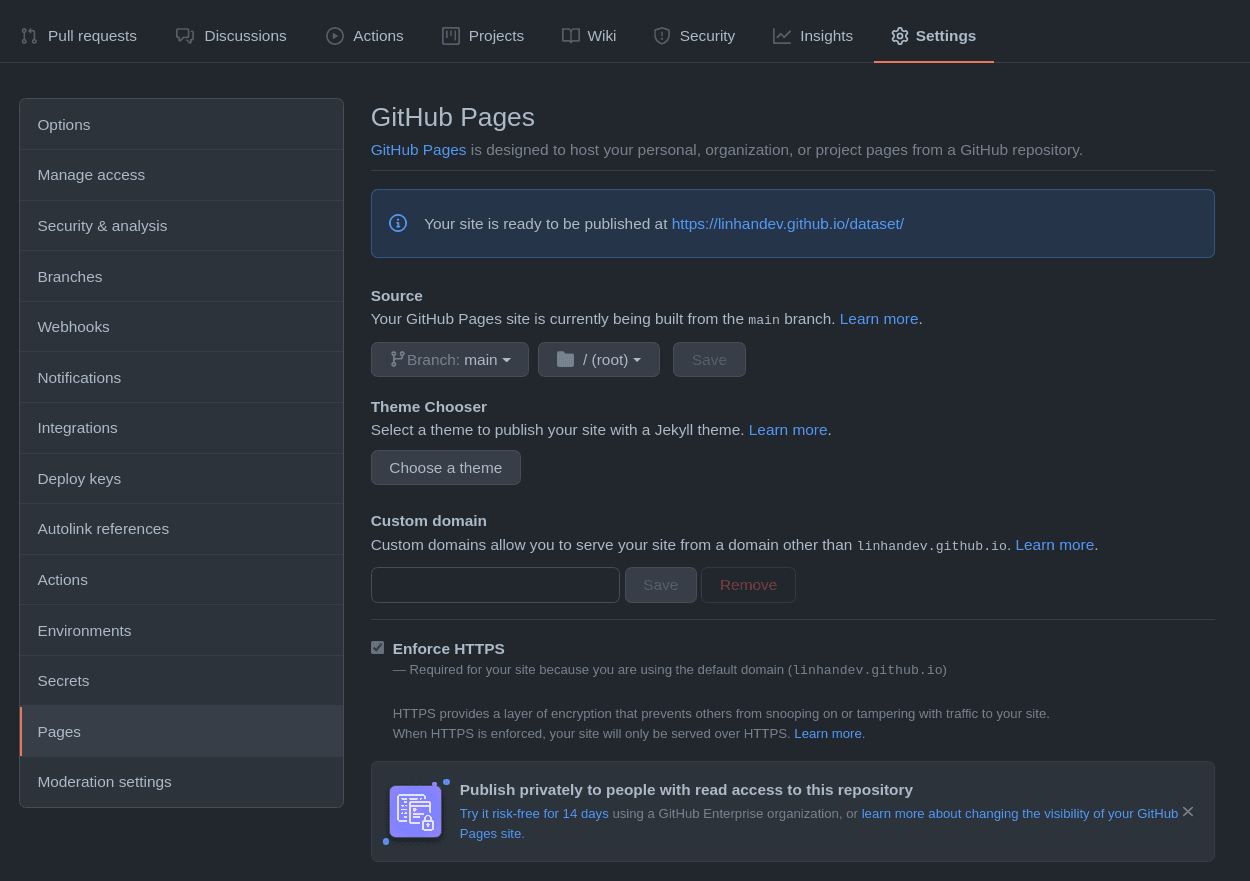
點擊之後會看到主題的預覽,點 Select Theme 選中一個主題。

這個時候 Pages 會在代碼裡創建一個_config.yml 文件,記下你選的主題。內容類似這個
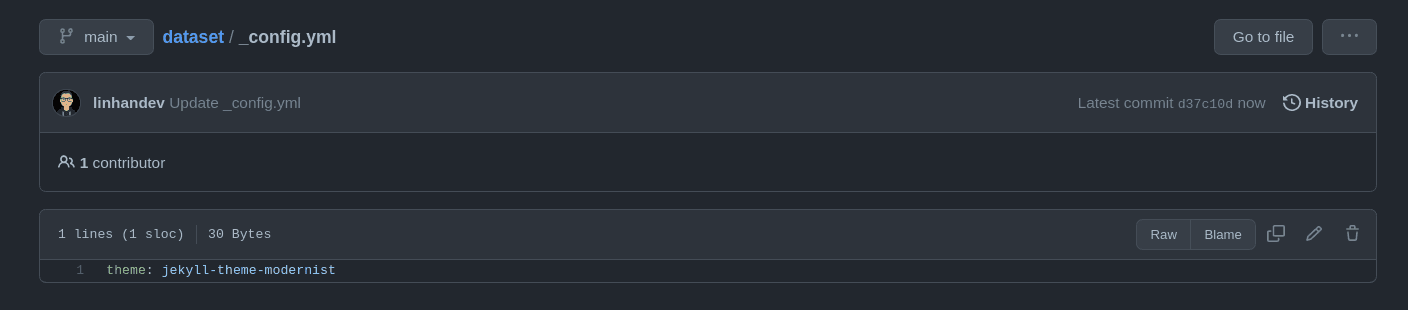
等一會 Pages 更新之後就能看到帶主題的網頁了。
Pages 給了 13 個主題,做項目首頁的話不建議用這 13 個之外的。Pages 的文檔中描述了怎麼使用外部主題但是 Pages 的 Jekyll 環境比較簡單,很多主題都會缺 gem 依賴,而且部署過程貌似也沒有詳細的 log,出問題了大都跟下面一樣只有一句構建失敗,不太好 debug。

想用第三方主題建議用 Action 創建一個環境編譯。
個人部落格#
下面就到了這篇的重頭戲,用 Pages 部署個人部落格。過程非常簡單,選一個主題,用 Jekyll 或者類似工具(如hexo,Octpress)把 Markdown 構建成 html,之後推到 Github 項目中就完成了(個人只用過 Jekyll 所以下文也是針對 Jekyll 寫的,但用其他工具的流程也是一樣的)。構建的這一步通常用 Github Action,非常方便,搭建的過程 10 分鐘就能搞定。本地構建麻煩一些,但是靈活度高,下文將分別介紹。
主題#
如果是前端大佬大可以用 html,css,js,liquid 這些語言自己搞一個主題,不過 Jekyll 有很豐富的主題生態可以即 Fork 即用。選擇主題的指導原則是好看和好用。好看純看個人審美,沒什麼好說的。好用是希望主題的功能盡可能豐富。一些常見的功能包括:
- 部落格內搜索
- 自動生成 sitemap:便於搜索引擎收錄,搜索引擎大概會是部落格最主要的流量來源
- 文章標籤和分類:部落格首頁一般都按發表順序展示文章,內容多了之後標籤和分類會比較實用
- 文章目錄 TOC:長文用的上
- 發表時間,修改時間:發表時間一般都是有的,修改時間要看 git 記錄,不是所有主題都有
- 深色模式
- 代碼塊
- 數學公式
- ...
這些功能主題就算沒有也都可以自己加,不過主題帶的話可以省很多麻煩。主題一般都是 Github 項目,質量高的通常 Star 和 Fork 數比較多,更新頻率高。好的主題一般教程詳細,部署過程中也不容易出問題。
本文以我正用的Chirpy為例,更多的主題可以逛逛下面這些網站
推薦 Fork 主題,優點是用 Github 最近出的 Fetch Upstream 跟著上游更新主題比較方便。

Fork 項目之後需要按照 用戶名.github.io 格式改項目名,比如我 Github 用戶名是 linhandev,那項目名就是 linhandev.github.io。點 Settings 第一個設置就是。

如果名字衝突要刪之前的部落格千萬千萬記得保存內容,之前丟過好幾波寫好的文章。。。佔名字的項目也不需要刪,改個名字就行。
看一看主題的 README 對使用方法的介紹,一般都會仔細的寫 Fork 之後需要進行哪些操作,比如 Chirpy 會需要運行一個腳本。看文檔雖然無聊,但絕對比出問題之後一通 debug 節省時間。謀定而後動,最近面試感覺自己這方面差很多。
Jekyll 的主要設置都在根目錄下的 _config.yml 文件裡,比如網站標題 title ,副標題 tagline,時區 timezone,頭圖 avatar,和一些社交媒體配置之類的。走一波這個文件,一般都有註釋每個設置是啥,把想改的改一改。
Action 構建#
Action 寫起來稍微複雜,不過大多數主題要麼自帶用 Action 構建的腳本,要麼可以直接用 Pages 的環境構建。寫這部分的目的主要在於方便在部落格構建失敗的時候 Debug,以後可能會更新這個 Action 具體怎麼寫。如果主題沒提供這個腳本,自己對 Action 也不熟悉的話,那本地構建會更簡單。
Github Action 會在項目有一些動作之後觸發,比如 push,開 Issue 之類。Action 的配置在項目的 .github/workflows 文件夾下。首先一定看一下主題 README.md 裡有關開始使用的部分,一些主題會有一個初始化的腳本,之前用 Chirpy 的時候就因為沒仔細看文檔走了一堆彎路。
每次 push 更新之後 Action 會自動執行,在項目的代碼頁面 commit 的左邊會有一個圖標,就是下圖紅框的位置
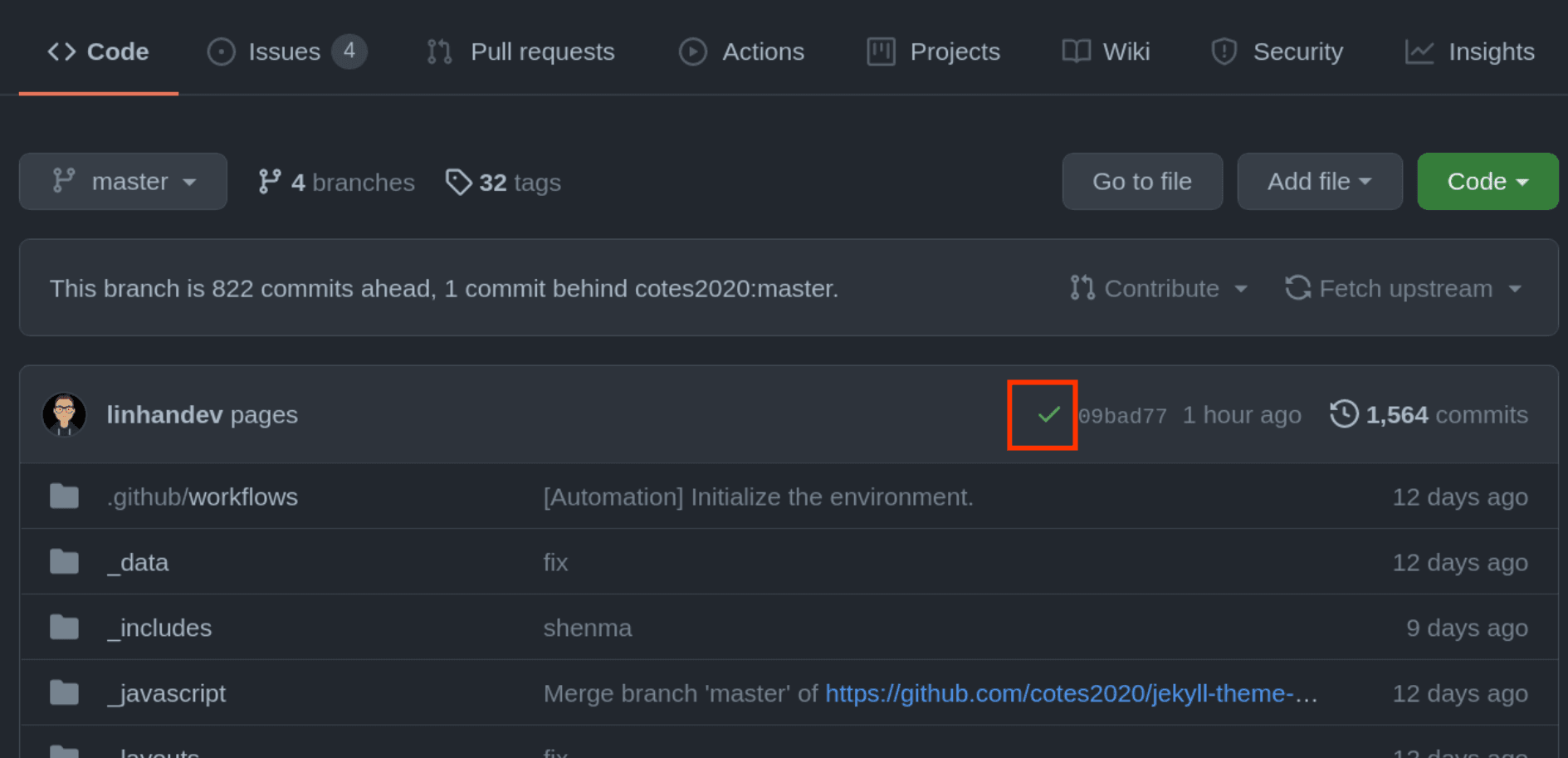
Action 執行過程中是一個黃點,執行成功是一個綠色的對號,如果看到一個紅叉就是執行出問題了。執行成功之後點代碼左上角的下拉菜單看看是不是多出一個 branch

修改 Settings->Pages 裡的設置,將 Source 改成這個 branch
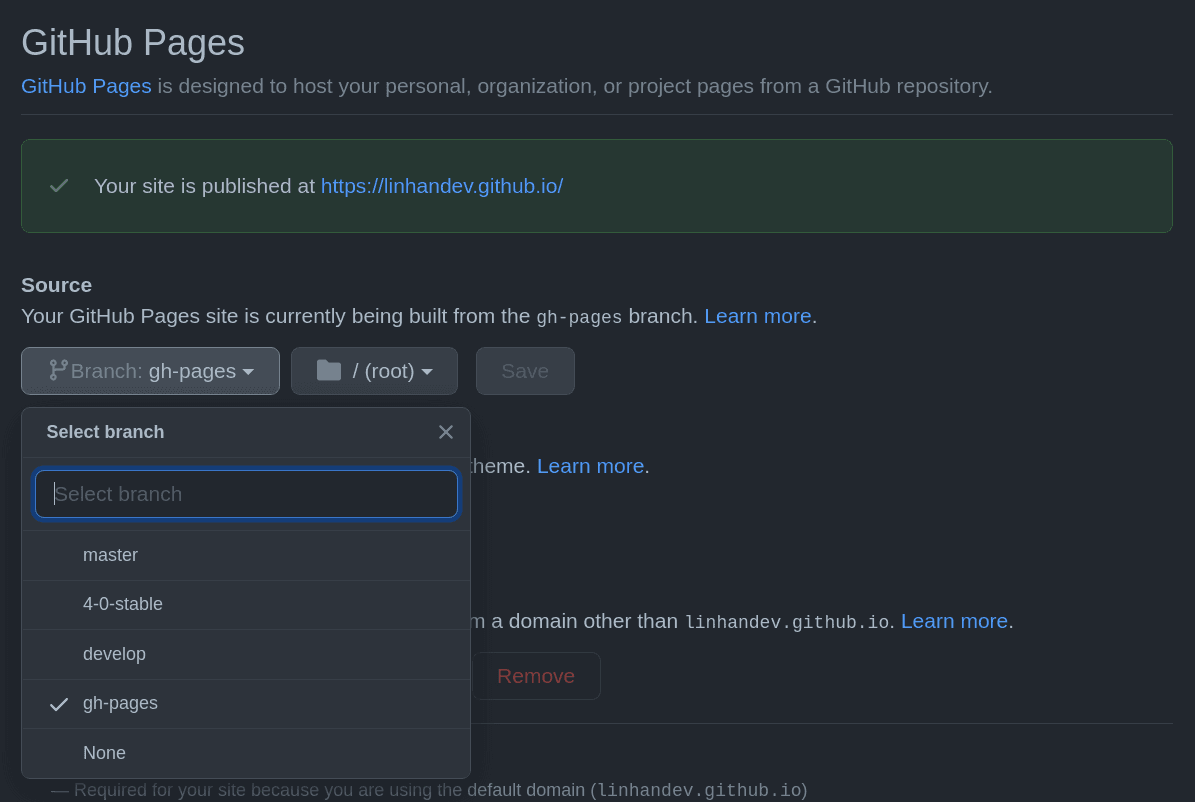
如果 commit 左邊圖表是紅叉可以看一下 Action 執行的 log 來排查具體是什麼問題。
- 點項目上面的 Action 能看到所有的執行

- 點進其中的一次執行是這樣
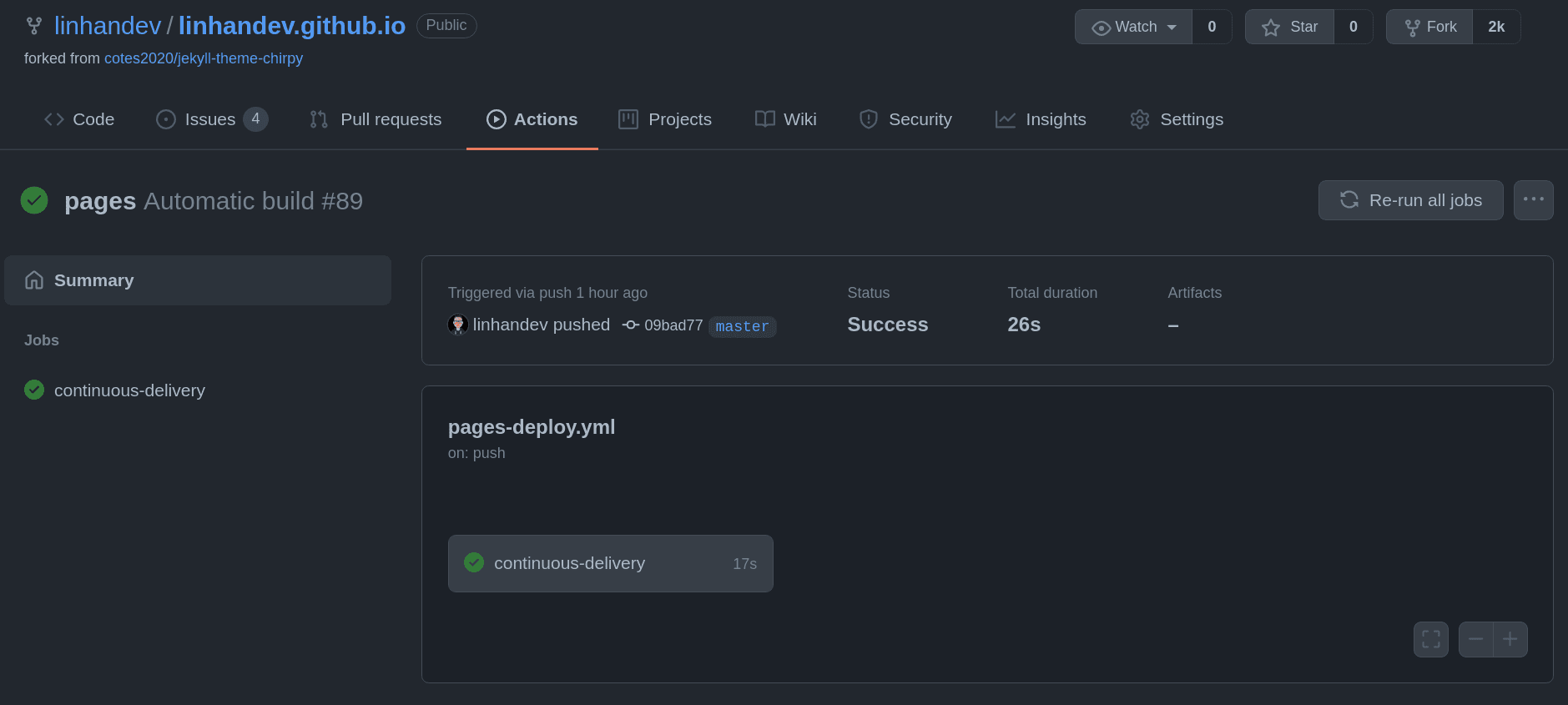
- 點在那個 continus-delivery 位置的按鈕(不一定叫一個名字)可以看到具體的執行 log。
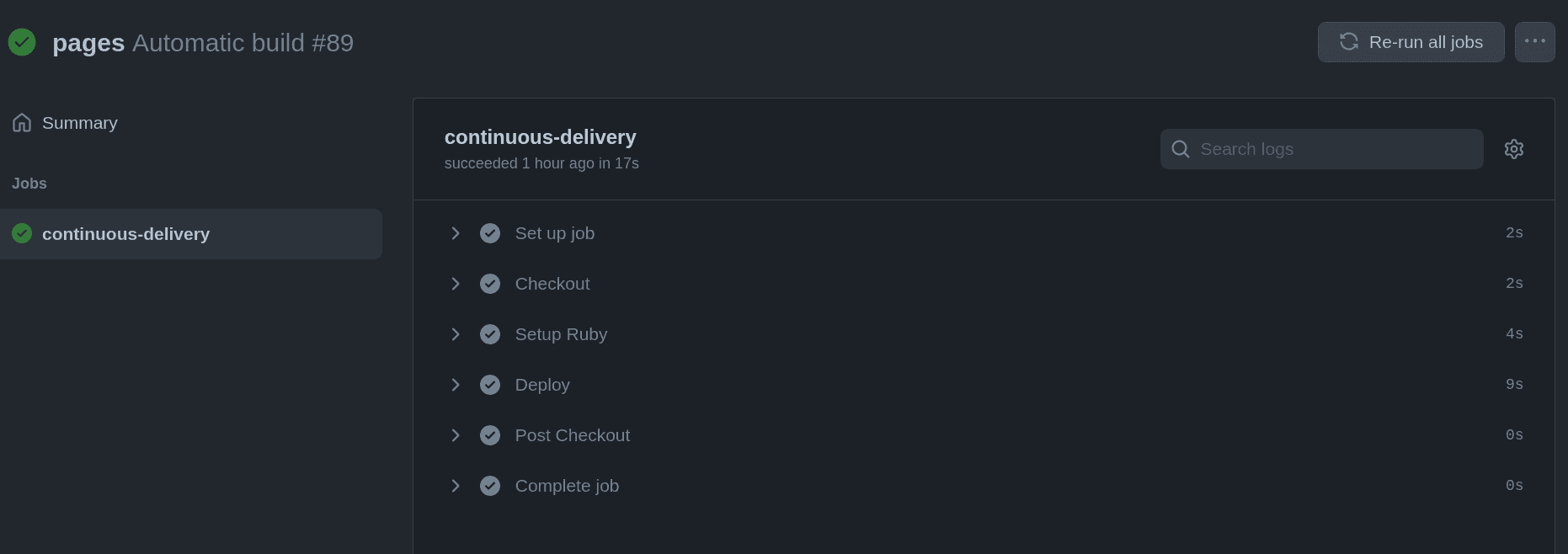
展開出錯的部分就可以看到具體是什麼問題了。
第一次執行 Action 需要創建環境,下一堆依賴應該會比較慢,可能要幾分鐘。Chirpy 的 Action 腳本會緩存 Ruby 的環境,以後每次執行大概只需要半分鐘。Action 執行成功後 Pages 還需要幾分鐘才會更新,只要 Action 執行成功了這次發布就沒什麼問題,等著就行。
本地構建#
使用 Action 構建很方便,主要的缺點是每次 push 之後需要等上幾分鐘才能看到效果。一般這沒什麼,但如果遇到一些問題需要反復編譯去 debug 的時候也會讓你一通好等。本地跑 Jekyll 可以實時編譯,保存之後刷新網頁就能看到更新。
安裝環境#
Jekyll 用 Ruby 編寫,本地運行需要裝 Ruby 和 Ruby 的包管理工具 RubyGem,這裡列一下 Arch Linux 的安裝步驟,其他系統可以參考官方安裝文檔
sudo pacman -S Ruby base-devel
安裝的過程中遇到個小問題,pacman 下清華源幾個文件一直失敗。解決的方法是上清華源的網站,直接下載對應的安裝包文件之後 pacmsn -U 安裝。裝好 Ruby 之後換源,之後裝 jekyll,bundle
# 添加清華源並移除默認源
gem sources --add https://mirrors.tuna.tsinghua.edu.cn/Rubygems/ --remove https://Rubygems.org/
gem sources -l # 列出所有源,應該只有TUNA一個
gem install jekyll bundler # 裝包
bundle # 讓bundle安裝jekyll的依賴
jekyll # 測試安裝是否正確
# 頭兩行輸出應該是
# A subcommand is required.
# jekyll 4.2.1 -- Jekyll is a blog-aware, static site generator in Ruby
如果上面最後一行輸出的是找不到 jekyll 命令,那應該是可執行文件路徑裡沒有 gem 中的 bin 文件夾,仔細看看gem install命令的輸出應該針對這個問題有提示,把 bin 的路徑添加到 PATH 裡就行。
gem environment # 找輸出的GEM PATHS部分
export PATH=$PATH:[上面的gem path] # 比如Arch上是 /usr/lib/Ruby/gems/3.0.0
jekyll # 試試改的對不對
# 如果能找到命令了就把這行寫到 ~/.bashrc 裡,這樣打開一個新命令行依舊有效
echo 'export $PATH=$PATH:[上面的gem path]' >> ~/.bashrc # 必需單引號,雙引號會用值替代變量
到這 Jekyll 的環境應該就配置好了,下一步進行構建和 push。
構建和 push#
首先把 Github 上的項目 clone 到本地,創建新項目或者 Fork 主題,項目名要求是 Github 用戶名.github.io 這些前面已經說過了。如果創建新項目添加一個空的 Readme 方便後面 clone。完成後把項目 clone 到本地。
git clone https://github.com/[username]/[username].github.io
cd [username].github.io # 進到項目裡
如果是新項目將主題的所有文件放到項目裡。應該有_config.yml,index.html,_post 之類的一堆文件和文件夾。
這個時候就可以本地構建了
jekyll build # 構建結果在_site文件夾裡
# 或者
jekyl b # b是簡寫,效果是一樣的
此外還可以起一個本地的服務展示部落格,每次 Markdown 文件保存後網站都會自動重新構建,刷新頁面就能看到修改
jekyll serve # 之後訪問 Server address: 那個網址就能看到
# 或者
jekyll s # 簡寫
構建成功之後給構建出來的網頁文件單獨創建一個 branch。下面的腳本有刪除的代碼,一定確定好自己在哪個 branch 上,否則可能誤刪 Markdown 文件。
git branch # 查看一下當前分支叫什麼,一會還要回來
git branch gh-page # 創建 gh-page branch
git switch gh-page # 切換到新branch
git rm -r * # checkout會把原來分支的所有文件都帶過來,刪掉它們
git commit -m "clean up"
git push --set-upstream origin gh-page # 推到 Github上
git checkout main # 返回之前的branch
分支創建完成了,build 並推到 Github 上。
# 在主分支構建
git switch main
jekyll build # md轉html
# 將 _site 中生成的html網站放到 gh-page 分支的根目錄裡
git switch gh-page
mv _site .site
rm -rf *
mv .site/* .
rm -rf .site
ls # 應該有404.html,main.html這樣的文件
# 在 gh-page 分支 push
git add *
git commit -m "Update Blog"
git push
# 返回 main 分支 push
git switch main
rm -rf _site
git add *
git commit -m "Update Jekyll Blog"
git push
到這複雜的部分基本就完成了,最後跟前面一樣改一下 Pages 的 Source。到 Github 項目的 Settings->Pages 裡,將 Source 設成 gh-page,/root,保存。

等幾分鐘網站應該就可以訪問了。
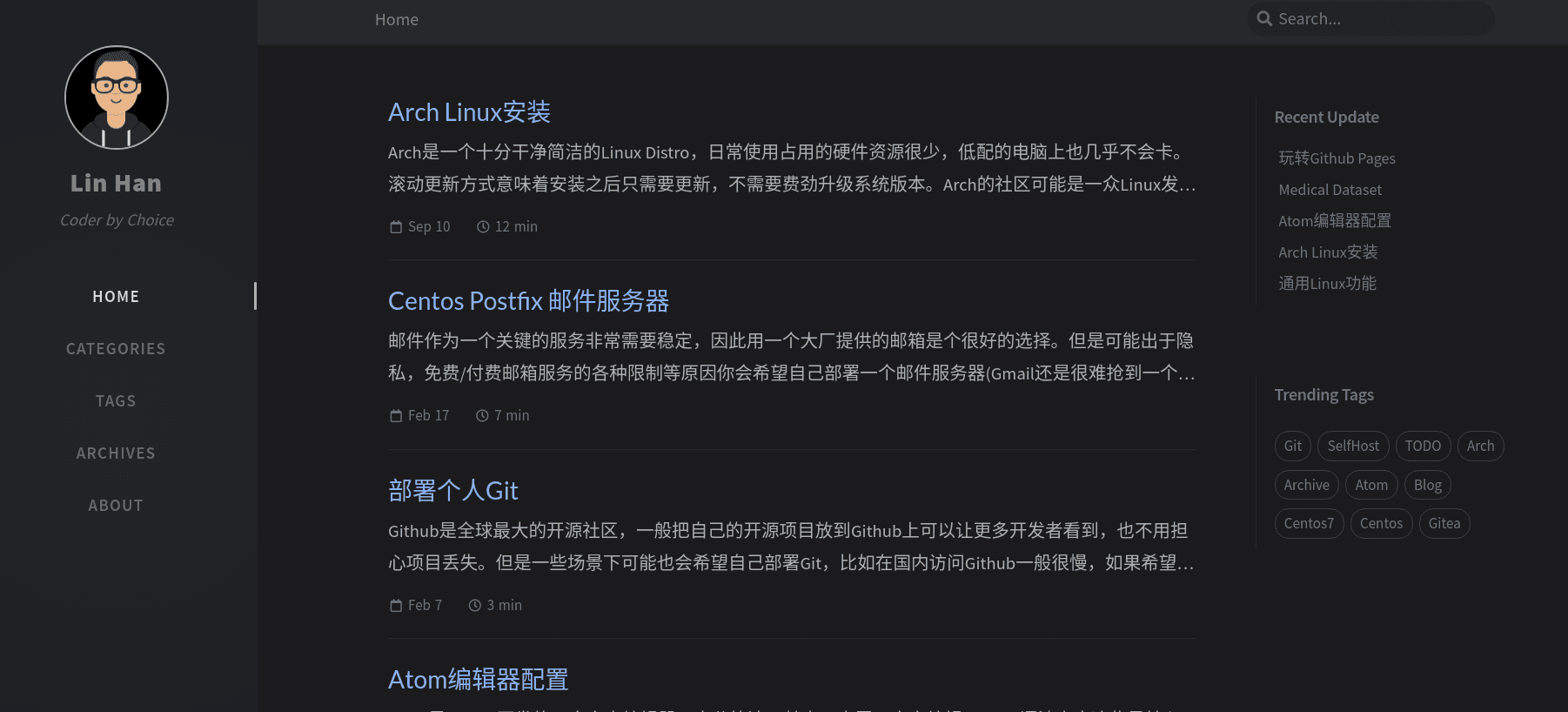
部落格評論#
你可能希望大家在看完部落格之後給點反饋。文章評論不是一個靜態的功能所以光靠 Github Pages 實現不了。我了解到的方案主要是兩類
- 用自己搭建的或第三方的評論服務
- 用基於 Github Issue 或 Discussion 的方案
最開始我是用的第三方評論服務hyvor,當時試運營是免費的但是現在已經收費了。這種服務套餐的量一般都很大,比如 hyvor 起步的 $5 / 月套餐就有 10w page view。估計我有生之年部落格都不會有這麼大的流量。😂
Github 的服務依舊更加良心。😂 這一類的項目有很多,一些主題可能對其中的一些有內置的支持,比如 Chirpy 就內置了對 disqus,utterances(基於 Issue)和 giscus(基於 Discussion)的支持。這類方案的主要的缺點是貌似所有的項目都需要用戶 Github 登錄之後才能評論,一些還會需要用戶 OAuth 授權。
目前用的是 utteranc,就以它為例,其他的也都差不太多。
utteranc 會給每篇文章創建一個 Issue,用戶對文章的評論會保存為 Issue 下的回覆。評論的時候會需要用戶用 Github 賬戶登錄,之後授權 utteranc。
安裝過程很簡單
- 訪問這個網址,在 Gtihub 上安裝 utterances app

可以只給部落格一個項目的權限
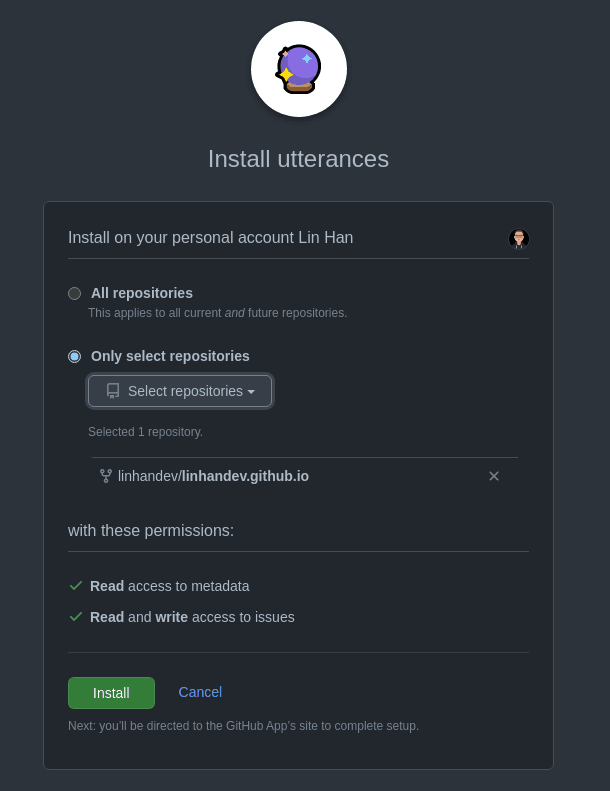
- 安裝完成後會打開utteranc 網站,按照引導進行設置,先寫項目名

- 選擇每篇文章 Issue 的格式
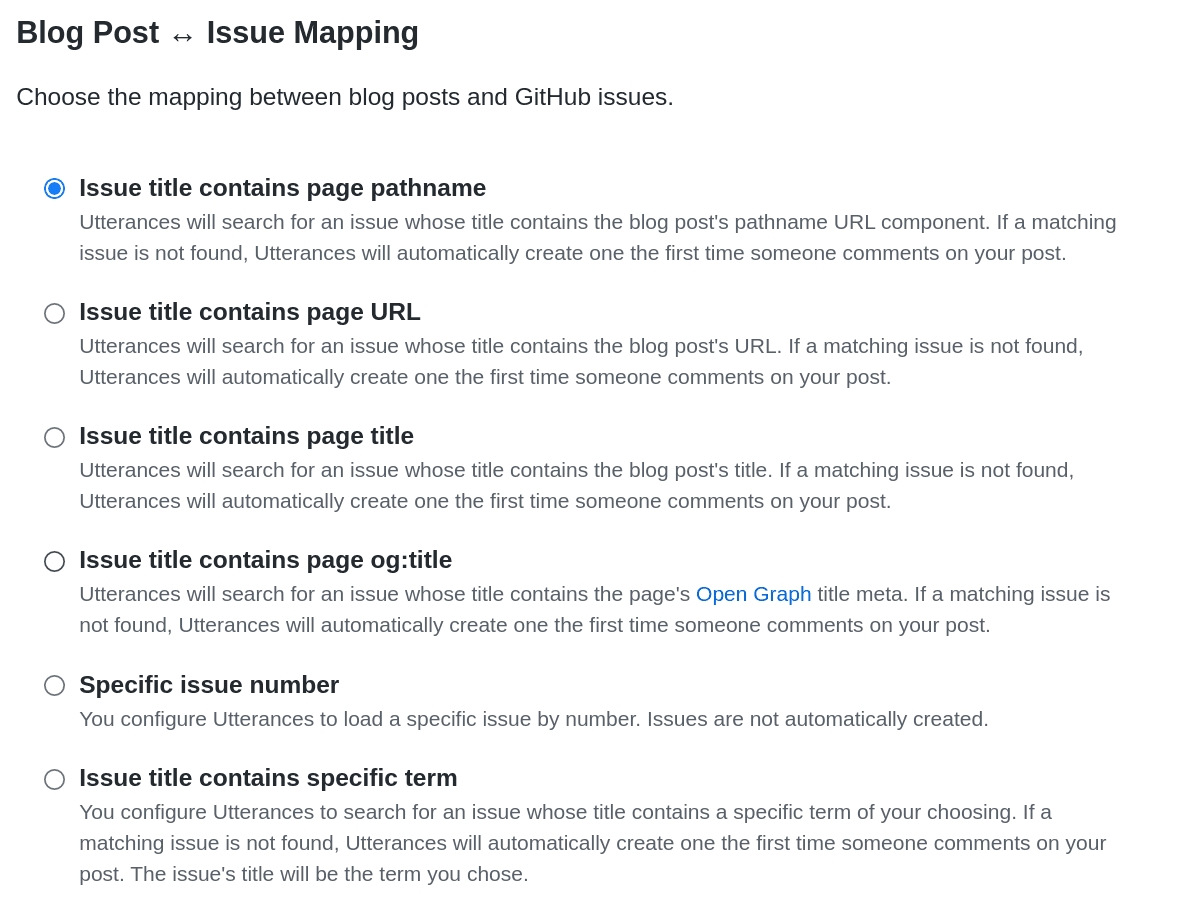
這裡要注意 utteranc 會按照配置的格式去找文章對應的 Issue,基本上是根據文章的標題或者 Markdown 文件名。如果修改了文章的標題或者 md 文件名也需要修改對應 Issue 的名字,否則就找不到任何評論。個人感覺設第一個是最好的,文件名估計不會有文章名改的多。
- 之後可以填一個 utteranc 創建 Issue 的標籤,作用不大
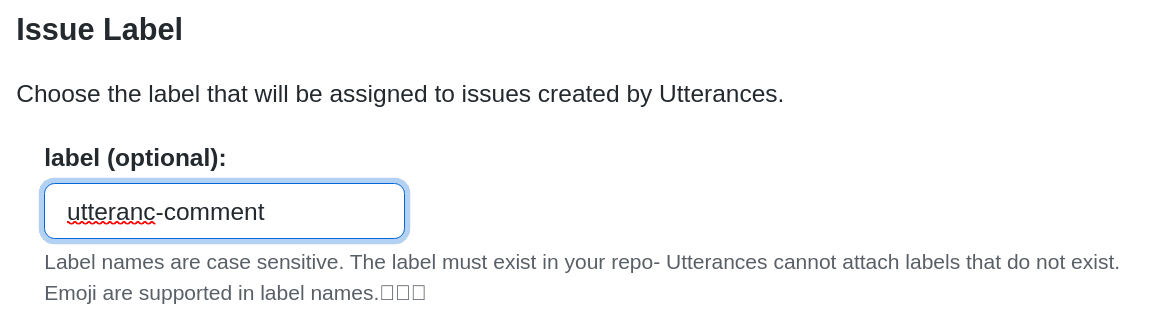
- 最後選擇一個和主題視覺協調的配色

下面能看到一段代碼,把它插入到文章模板裡正文下面的位置就可以用了。Chirpy 的文章模板是在 _layouts/post.html,別的主題也都類似。最後的效果

本地編輯環境#
Markdown 不是所見即所得,而且插入圖片一般有點費勁。本地環境可以很好地解決這些問題,簡化寫作流程。個人很喜歡 Atom,在另一篇文章中記了如何配置 Atom 寫 Markdown,可以參考。
搜索引擎收錄#
一般個人部落格的流量都不大,Chirpy 主題的作者甚至不推薦大家開文章瀏覽量功能,怕打擊博主的創作熱情 😂 不過如果你的部落格有一些高質量的內容,搜索引擎是可以帶來一些流量的。
搜索引擎優化是一門學問,但如果只是很佛系的告訴搜索引擎:“我有個網站,你爬不爬看著辦”,那只要添加 robots.txt,之後提交一個 sitemap 就行。
sitemap 可以看作網站的地圖,告訴爬蟲我這個網站都有些什麼頁面可以訪問。大多數主題都會帶這個功能,訪問 [github id].github.io/sitemap.xml ,如果不是 404 那就是有 sitemap 的。比如我的長這樣
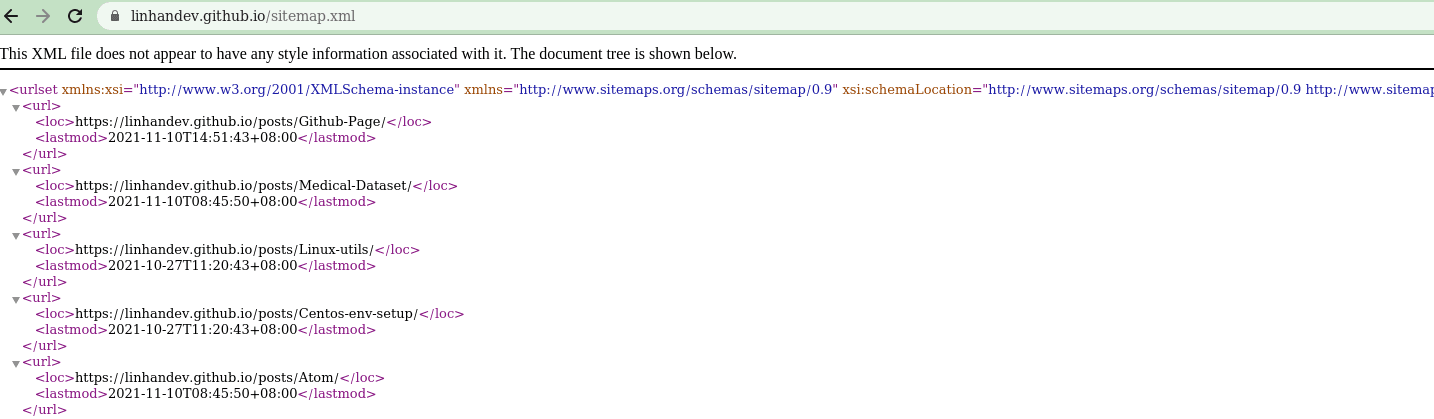
如果你的主題不帶 sitemap 也可以自己添加
robots.txt 是用來告訴搜索引擎網站上哪些網頁該爬,哪些網頁不該爬的。可以訪問 [github id].github.io/robots.txt 看看自己有沒有這個文件。如果沒有的話,在項目根目錄中加上一個 robots.txt 文件就行,一個最簡單的寫法是
User-agent: *
Disallow: /norobots/
Sitemap: https://[github id].github.io/sitemap.xml
{: file='robots.txt'}
這個文件告訴搜索引擎所有類型的爬蟲都可以爬這個網站,除了 /norobots/ 路徑下的所有頁面都可以爬取和網站的 sitemap 在哪。
robots.txt 和 sitemap 俱全就可以向搜索引擎提交網站了。這裡需要用到各大搜索引擎的站長工具,webmaster 或者 search console。下面是一些常用的搜索引擎站長工具鏈接。
提交的過程類似:
- 註冊帳號
- 證明網站是你的
- 提交 sitemap
證明這一步通常有多種方法,對於 Pages 來說最方便的應該是添加文件。只需要將文件下載下來扔到項目根目錄下,之後把修改推上 Github 就行。注意這個文件要放在構建前的有 Markdown 目錄而不是構建出來的網頁目錄,否則重新構建會把這個文件抹掉。
第二種常用的方法是在網站 header 中加入 meta tag,這種方法的優點是添加多個搜索引擎的話項目的根目錄整潔一些(如果這可以算優點的話)。tag 的內容是一串隨機字符。比如我的 bing 搜索驗證 tag 是
<meta name="msvalidate.01" content="D657F7EB150CC9886DA47F92C4D34ED6" />
在 Chirpy 主題中網站的 header 部分在 _includes/head.html 定義,如果你的主題目錄結構不一樣可以在項裡搜一下 head 開頭的文件。找到之後這行代碼放到 head.html 的 head 部分就行了。
驗證身份後找帶 sitemap 的 tab,點進去輸入 sitemap 網址就大功告成了。就我這個網站添加多個搜索引擎之後不多的流量來看,bing 國內版似乎是對新網站最友好的,大概提交 sitemap 3 4 天之後就能看到來自 cn.bing.com 的流量。Google 也有一兩個,其他國內的搜索引擎大多數連爬都懶得爬。
流量統計#
換位思考,我不想被別人統計所以也不做流量統計。
自定義域名#
Pages 的默認網址是固定的,比如個人部落格都是 用戶名.github.io,項目網站都是 用戶名.github.io/ 項目名 。但是 Pages 也支持自定義域名。
要用自定義域名非常明顯首先要自己有一個域名,這個在各大雲廠商都能買到,大概的過程是
就可以了。價格跟很多因素有關,比如域名長度,頂級域名是什麼,買多久之類的,大概每年幾十。如果不想花錢也可以到Freenom申一個免費的。
在域名解析的後台將這個域名 CNAME 解析到 用戶名.github.io,之後在項目的 Settings -> Pages 裡面填寫自己的域名。這個時候 gh-page branch 裡會多一個 CNAME 文件,本地注意 pull 一下否則會衝突。在 main 分支的根目錄裡也加入這個文件。之後就可以使用自己的域名訪問了。
之前從自定義域名轉換回 Github 給的免費域名過程中遇到一點麻煩,輸入免費域名總是直接跳轉到之前解析的自己的域名,之後頁面顯示 Github 的 404。這種情況清一下瀏覽器的 cache 就好了。
結語#
到這基本上 Github Pages 的基本用法就介紹完了。這篇文章還會不斷更新進行更正和豐富。如果使用過程中有任何問題也歡迎在下方評論留言。